Програми для калібрування
Далі розглянемо спеціалізовані утиліти, які допоможуть виконати калібрування акумулятора ноутбука. Краще всього використовувати софт, який пропонує виробник пристрою, оскільки вони мають специфікацію, яка дозволяє правильно працювати з АКБ.
Energy Management
Для ноутбуків Lenovo передбачена спеціальна утиліта, яка дозволяє дізнатися стан, відновити батарею і калібрує. Утилітою Energy Management оснащуються всі ноутбуки серії Lenovo Idea Pad.
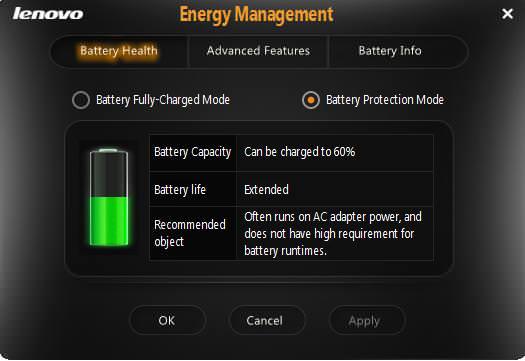
Процес роботи з батареєю:
- запускаємо програму з робочого столу;
- після запуску натискаємо по іконці «шестерінки», розташованої в нижній частині вікна утиліти;
- далі в новому вікні з’явиться попередження про скидання, клацаємо «Пуск» для запуску калібрування. Попередньо необхідно закрити всі запущені програми і підключити комп’ютер до електромережі;
- потім натисніть «Продовжити»;
- почнеться процес оптимізації АКБ. Варто сказати, що він займе досить тривалий час. Спочатку акумулятор буде заряджено, після розряджена. Процес переривати не можна, користуватися ноутбуком небажано.
Всі способи включення звуку на ноутбуках
Smart Battery Calibration в Phoenix BIOS
Дана утиліта вбудована в Phoenix BIOS на ноутбуках HP і пристроях інших фірм. Утиліта Smart Battery Calibration дозволяє перевірити стан акумулятора, виконати діагностику і відкалібрувати його.
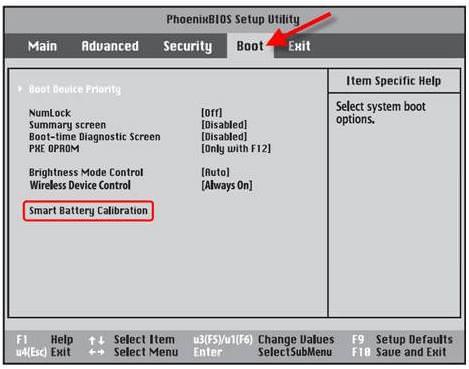
Процес:
- для початку вимикаємо комп’ютер;
- потім виробляємо старт ноутбука і на стартовому екрані, натискаємо комбінацію клавіш для входу в BIOS. Найбільш часто зустрічаються наступні комбінації: «Delete», «Esc» і «F2». Потрібна команда для входу, як правило, відображається на стартовому екрані;
- при вході в БІОС для навігації використовуємо клавіші зі стрілками та натисніть клавішу «Enter» для відкриття потрібного розділу;
- переміщаємо курсор за допомогою клавіш зі стрілками на вкладку «Boot»;
- далі в списку шукаємо утиліту «Smart Battery Calibration» і тиснемо «Enter»;
- у вікні натискаємо «Yes» і чекаємо завершення, яке може зайняти достатню кількість часу.
HP Support Assistant
Функціональна утиліта HP Support Assistant для ноутбуків HP. З її допомогою можна перевірити стан всіх апаратних і програмних елементом комп’ютера. Також вона здійснює процес діагностики батареї і калібрує її, якщо виявлені збої в роботі контролера.
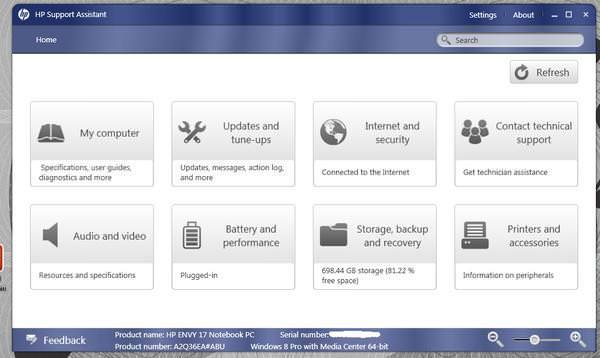
Процес:
- запускаємо програму з робочого столу;
- після старту утиліти в головному вікні вибираємо розділ «My Computer»;
- потім запускаємо тестування АКБ «Battery Test»;
- після цього відобразиться вікно з результатами тестування. Результати можуть бути наступні:
- «Пройдено» — заміна АКБ не потрібно.
- «Виконати калібрування» — запускається автоматична оптимізація акумулятора.
Важливо! Калібрування акумулятора за допомогою HP Support Assistant може зайняти кілька годин, її рекомендується проводити в періоди, коли комп’ютер довго не буде використовуватися.
BatteryCare
Невелика програма, яка дозволить ефективно виконати діагностику акумулятора на будь-яких ноутбуках, в тому числі Asus, Acer або Samsung. З її допомогою можливо здійснити оптимізацію витрат заряду, отримати детальну інформацію про стан АКБ, швидко перемикатися між схемами керування живленням, визначити циклів заряд/розряд, дізнатися час автономної роботи. Після установки утиліта розміщується в системному треї. BatteryCare може з успіхом замінити утиліту Battery Doctor або Battery Calibration для ноутбука на Windows 7/8/10.
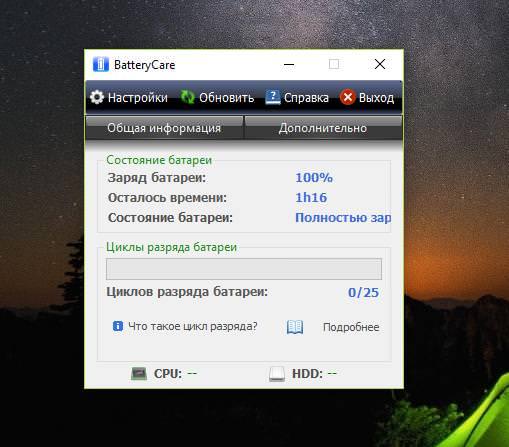
Як встановити драйвер для sm-контролера шини в Windows
Інструкція по роботі з BatteryCare:
- переходимо в «Налаштування» в папку «Повідомлення»;
- у блоці «Різне подія» відзначаємо чекбокс «Рекомендувати калібрування батареї після» і задаємо необхідний цикл зарядки, в нашому випадку 25 циклів;
- після того, як рекомендований цикл буде вичерпаний програма запропонує провести автоматичне калібрування.
Smarter Battery
Дана утиліта дозволить відстежити рівень заряду батареї, оцінити знос АКБ, дізнатися вольтаж, відновити акумулятор і провести тести. Також Smarter Battery дозволить дізнатися виробника обладнання. При роботі утиліта автоматично формує графік роботи АКБ і циклів заряд/розряд, зберігаючи його в спеціальну папку на жорсткому диску.
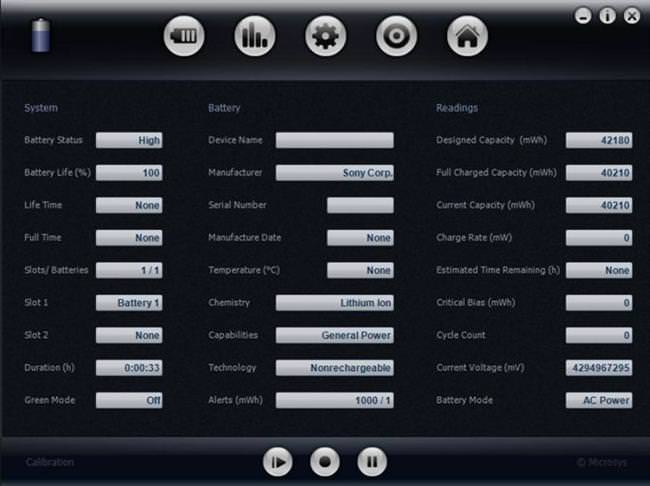
Важливо! Утиліта є платною, тріал версія доступна протягом 14 днів. Виконати калібрування можна тільки за умови, що програма була куплена.
Інструкція:
- запускаємо програму і в головному вікні клацніть по значку із зображенням батареї;
- далі в новому вікні з’явиться кілька блоків «Battery», де відображається інформація про поточний стан АКБ і «Calibration»;
- у даному розділі необхідно активувати параметр «Perform Calibration» і «Battery Calibration», щоб запустити процес. Операція буде виконана в автоматичному режимі.






